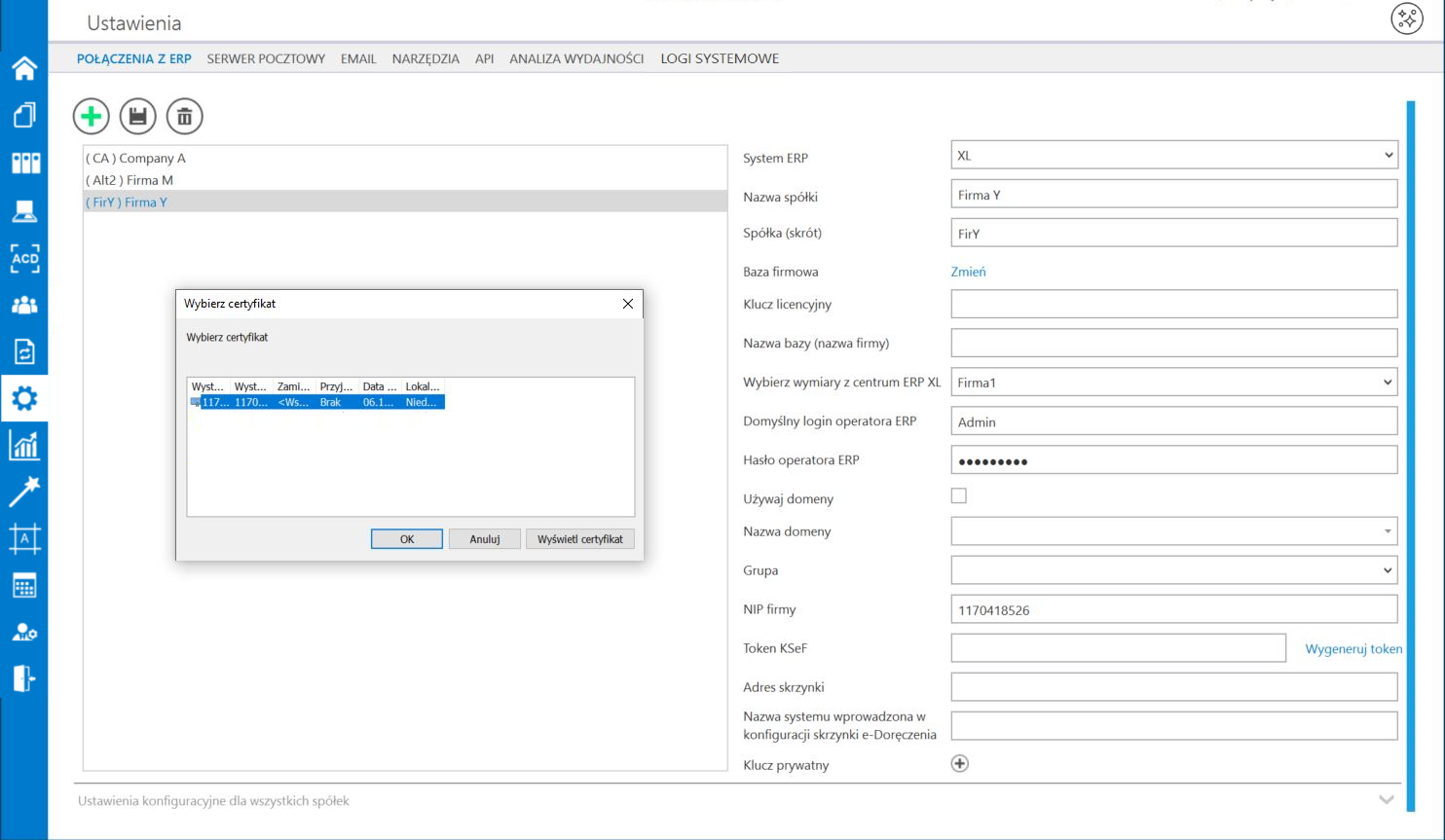Współpracę Comarch BPM z KSeF można skonfigurować zarówno w trybie jednospółkowym, jak i w trybie wielospółkowym.
Aby skonfigurować współpracę Comarch BPM z KSeF, należy:
- dla trybu jednospółkowego: na zakładce Ustawienia -> zakładka Integracje:
Klucz może przybierać jedną z następujących wartości:
1.Demo – wartość domyślna; w przypadku wprowadzenia takiej wartości praca z systemem KSeF odbywa się w trybie Demo;
2.Production – w przypadku wprowadzenia takiej wartości praca z systemem KSeF odbywa się w trybie Produkcyjnym, czyli wersji produkcyjnej systemu;
3.Test – w przypadku wprowadzenia takiej wartości praca z systemem KSeF odbywa się w trybie testowym.
W kwestii różnic pomiędzy powyższymi trybami zob. Przełączanie trybu pracy z KSeF
Istnieje możliwość wygenerowania tokenu KSeF z poziomu Comarch BPM (dawniej DMS). W tym celu należy kliknąć w link ![]() [Wygeneruj token] znajdujący się obok pola „Token KSeF”, a następnie w oknie „Wybierz certyfikat” wybrać odpowiedni certyfikat uwierzytelniający.
[Wygeneruj token] znajdujący się obok pola „Token KSeF”, a następnie w oknie „Wybierz certyfikat” wybrać odpowiedni certyfikat uwierzytelniający.
Po wyborze certyfikatu zostanie wygenerowany token KSeF, który zostanie automatycznie wprowadzony w ramach pola „Token KSeF”.
Wprowadzone zmiany należy zapisać za pomocą przycisku ![]() [Zapisz], dostępnego w ramach sekcji.
[Zapisz], dostępnego w ramach sekcji.

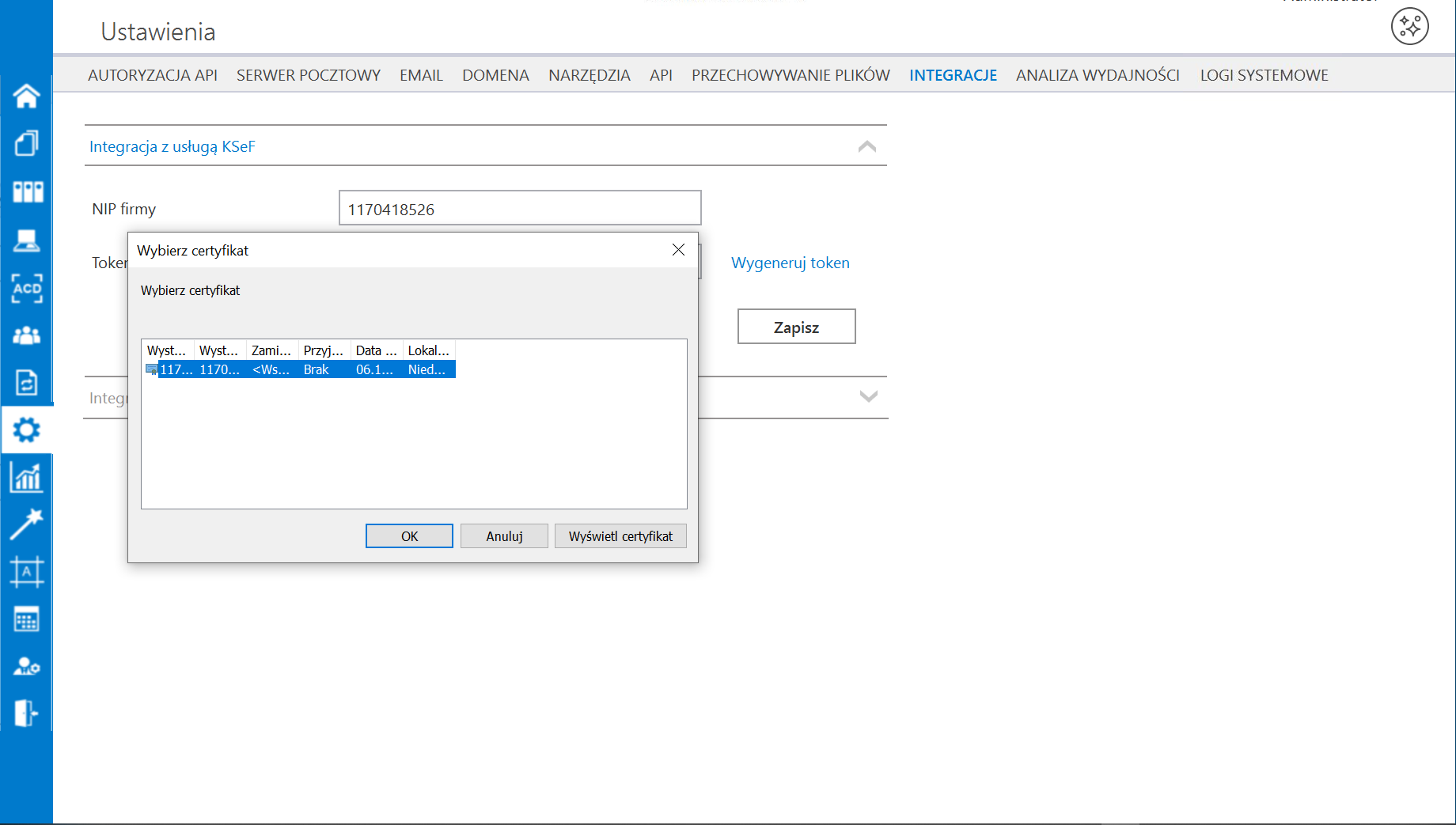
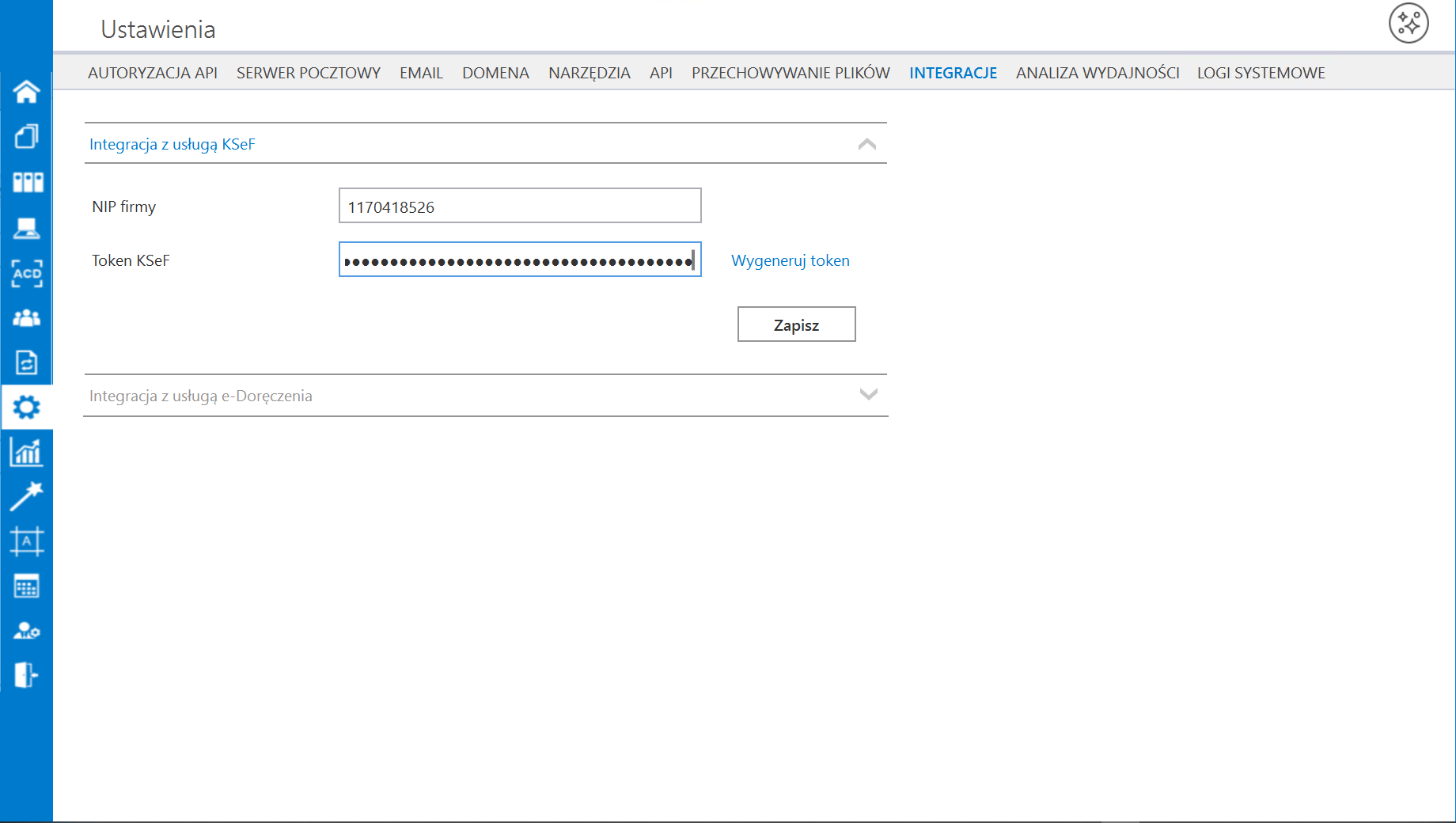
Aby wygenerować token uwierzytelniający, należy najpierw uzupełnić pole „NIP Firmy”.
Jeżeli użytkownik nie uzupełni pola „NIP Firmy” i naciśnie link ![]() [Wygeneruj token], wówczas zostanie wyświetlony następujący komunikat.
[Wygeneruj token], wówczas zostanie wyświetlony następujący komunikat.
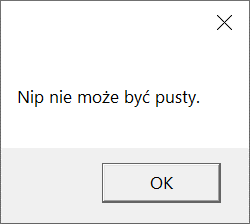
Jeżeli operator pracuje w trybie Demo współpracy z KSeF 2.0 (w Comarch BPM dostępnym od wersji 2025.2.3), wówczas może:
- wybrać odpowiedni certyfikat w ramach okna wyświetlanego po kliknięciu w przycisk
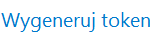 [Wygeneruj token]. Wówczas w polu „Token KSeF” zostanie wprowadzony token. Wprowadzone zmiany powinny zostać zapisane.
[Wygeneruj token]. Wówczas w polu „Token KSeF” zostanie wprowadzony token. Wprowadzone zmiany powinny zostać zapisane.
lub
- przejść na stronę https://web2tr-ksef.mf.gov.pl/web/, kliknąć w pole „Uwierzytelnij sie w Krajowym Systemie e-Faktur”, zaznaczyć oświadczenie i kliknąć „Przejdż dalej”, a następnie zalogować się do aplikacji w wybrany sposób (profilem zaufanym lub certyfikatem kwalifikowanym). Później należy wybrać zakładkę „Tokeny”, sekcję „Generuj token” – w polu „Nazwa tokena” wprowadzić przykładową nazwę tokena, poniżej zaznaczyć uprawnienie „przeglądanie faktur” i kliknąć w pole „Generuj token”. Po odświeżeniu strony należy skopiować wyświetlany token, a potem wkleić go w polu „Token KSeF”. Wprowadzone zmiany powinny zostac zapisane.
Po ukończeniu konfiguracji należy przejść do konfiguracji punktu ACD współpracującego z KSeF (zob. Definiowanie punktu konfiguracyjnego (Import dokumentów zakupu z KSeF))
- dla trybu wielospółkowego: na zakładce Ustawienia -> zakładka Połączenia z ERP -> ustawienia odpowiedniej spółki:
Klucz może przybierać jedną z następujących wartości:
1.Demo – wartość domyślna; w przypadku wprowadzenia takiej wartości praca z systemem KSeF odbywa się w trybie Demo;
2.Production – w przypadku wprowadzenia takiej wartości praca z systemem KSeF odbywa się w trybie Produkcyjnym, czyli wersji produkcyjnej systemu;
3.Test – w przypadku wprowadzenia takiej wartości praca z systemem KSeF odbywa się w trybie testowym.
W kwestii różnic pomiędzy powyższymi trybami zob. Przełączanie trybu pracy z KSeF
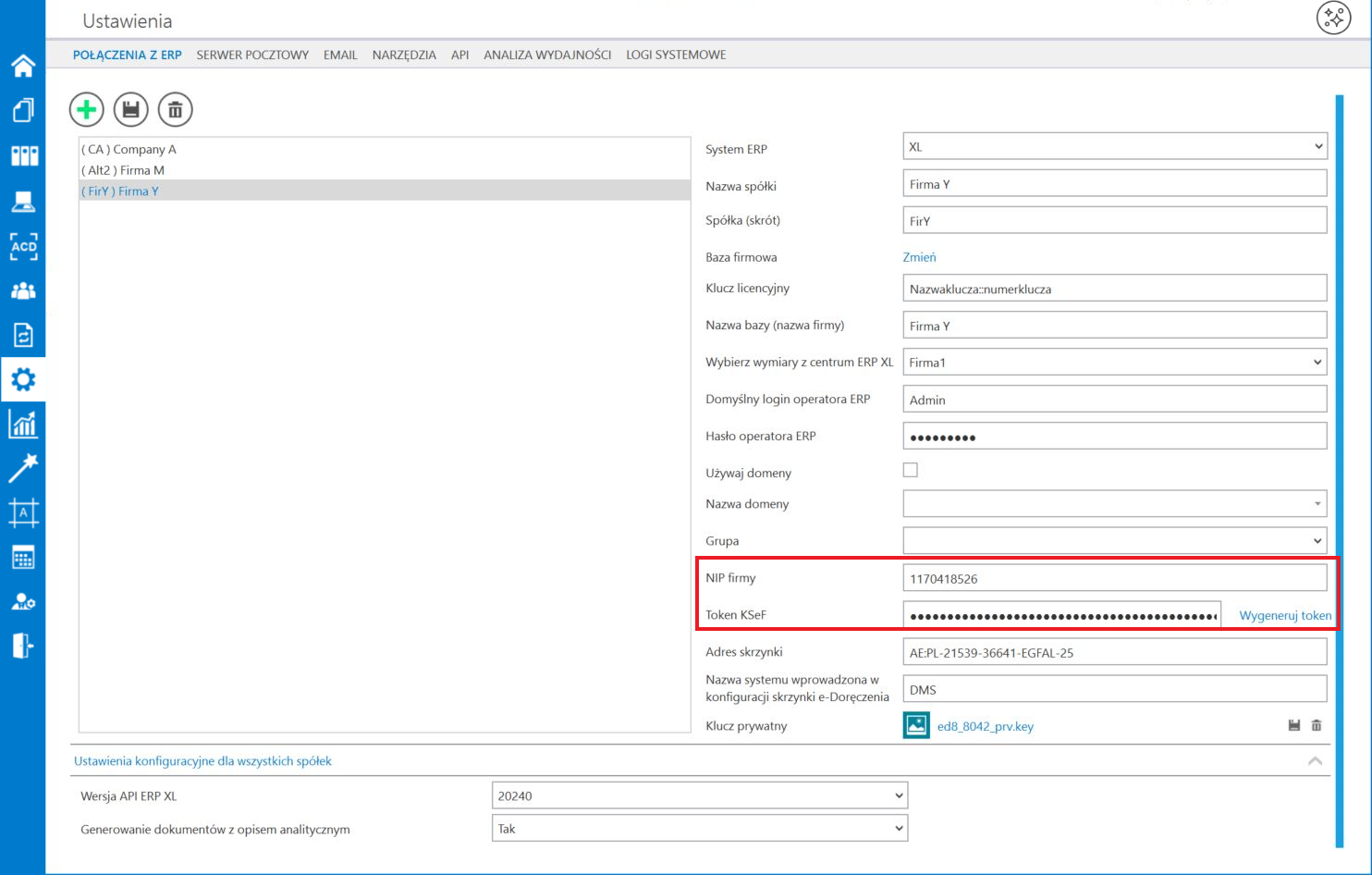
Istnieje możliwość wygenerowania tokenu KSeF z poziomu Comarch BPM (dawniej DMS). W tym celu należy kliknąć w link ![]() [Wygeneruj token] znajdujący się obok pola „Token KSeF”, a następnie w oknie „Wybierz certyfikat” wybrać odpowiedni certyfikat uwierzytelniający.
[Wygeneruj token] znajdujący się obok pola „Token KSeF”, a następnie w oknie „Wybierz certyfikat” wybrać odpowiedni certyfikat uwierzytelniający.
Po wyborze certyfikatu zostanie wygenerowany token KSeF, który zostanie automatycznie wprowadzony w ramach pola „Token KSeF”.
Wprowadzone zmiany należy zapisać za pomocą przycisku ![]() [Zapisz], dostępnego w ramach sekcji.
[Zapisz], dostępnego w ramach sekcji.
Aby wygenerować token uwierzytelniający, należy najpierw uzupełnić pole „NIP Firmy”.
Jeżeli użytkownik nie uzupełni pola „NIP Firmy” i naciśnie link ![]() [Wygeneruj token], wówczas zostanie wyświetlony następujący komunikat.
[Wygeneruj token], wówczas zostanie wyświetlony następujący komunikat.
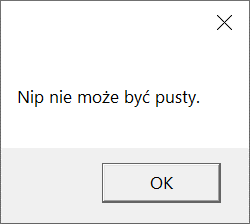
Jeżeli operator pracuje w trybie testowym współpracy z KSeF 2.0 (w Comarch BPM dostępnym od wersji 2025.2.3), wówczas może:
- wygenerować certyfikat zgodnie z instrukcją dostepną na stronie https://github.com/CIRFMF/ksef-docs/blob/main/auth/testowe-certyfikaty-i-podpisy-xades.md , a następnie uruchomić CMD jako administrator i wprowadzić następujęce polecenie:
certutil -user -p "" -csp "Microsoft Enhanced Cryptographic Provider v1.0" -importpfx "C:\WINDOWS\system32\ksef-client-csharp\KSeF.Client.Tests.CertTestApp\cert-20251104-102647.pfx"
gdzie: cert-20251104-102647.pfx to plik wygenerowany zgodnie z instrukcją ze strony https://github.com/CIRFMF/ksef-docs/blob/main/auth/testowe-certyfikaty-i-podpisy-xades.md
Zaimportowany w ten sposób certyfikat (prawdopodobnie o nazwie A R) należy następnie wybrać w ramach okna wyświetlanego po kliknięciu w przycisk ![]() [Wygeneruj token]. Wówczas w polu „Token KSeF” zostanie wprowadzony token. Wprowadzone zmiany powinny zostac zapisane.
[Wygeneruj token]. Wówczas w polu „Token KSeF” zostanie wprowadzony token. Wprowadzone zmiany powinny zostac zapisane.
lub
- przejść na stronę https://web2te-ksef.mf.gov.pl/web/, kliknąć w pole „Uwierzytelnij sie w Krajowym Systemie e-Faktur”, a następnie w pole „Zaloguj uwierzytelnieniem testowym” – później należy uzupełnić pola: „NIP firmy” i „Numer NIP” i nacisnąć przycisk „Uwierzytelnij do aplikacji testowej”; następnie wybrać zakładkę „Tokeny”, sekcję „Generuj token” – w polu „Nazwa tokena” wprowadzić przykładową nazwę tokena, poniżej zaznaczyć uprawnienie „przeglądanie faktur” i kliknąć w pole „Generuj token”. Po odświeżeniu strony należy skopiować wyświetlany token, a potem wkleić go w polu „Token KSeF”. Wprowadzone zmiany powinny zostac zapisane.
Po ukończeniu konfiguracji należy przejść do konfiguracji punktu ACD współpracującego z KSeF (zob. Definiowanie punktu konfiguracyjnego (Import dokumentów zakupu z KSeF))